来源:小编 更新:2025-01-22 12:00:47
用手机看
电脑突然卡成“龟速”,是不是觉得它和你闹脾气了?别急,今天就来教你一招,让你的Windows 8.1系统焕然一新,就像给它洗了个澡,瞬间活力四射!
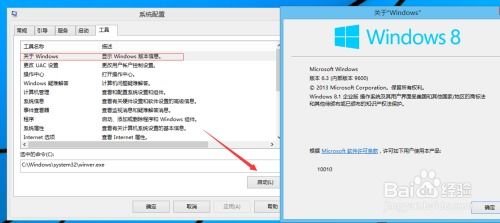
在开始刷系统之前,咱们得先做好万全的准备,就像打一场仗,知己知彼才能百战不殆嘛!

首先,你得把电脑里那些珍贵的照片、视频、文档等资料备份好,免得刷系统的时候不小心给弄丢了。你可以选择拷贝到U盘、移动硬盘或者上传到云盘,别让重要数据成为你的“痛点”。
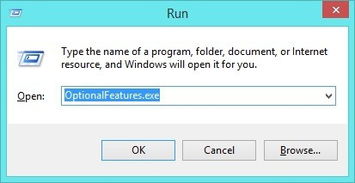
接下来,你需要准备一个Windows 8.1的系统镜像文件。这可是刷系统的关键,相当于给电脑换了个“灵魂”。你可以从官方网站下载,或者在网上找一些可靠的资源。
有了系统镜像,还得把它放到电脑里才能开始刷系统。所以,你需要一个启动U盘。你可以用一些专门的软件,比如“大白菜”或者“U盘启动盘制作工具”来制作。
准备工作做好后,咱们就可以开始刷系统了。这个过程就像是一场冒险,让我们一起来看看吧!
首先,你需要进入BIOS设置,把启动顺序设置为从U盘启动。具体操作是:重启电脑,按住某个键(通常是F2、F10或者DEL键),进入BIOS设置界面,找到“Boot”选项,把“Boot Device Priority”设置为“U盘”。
把U盘插入电脑,重启电脑,按照刚才设置的启动顺序,电脑就会从U盘启动。接下来,你会看到一个安装界面,按照提示操作即可。
在安装界面,你会看到几个选项,比如“自定义(高级)”和“快速安装”。如果你对电脑的分区比较熟悉,可以选择“自定义(高级)”,否则就选择“快速安装”吧。
选择好安装类型后,系统就会开始安装。这个过程可能需要一段时间,耐心等待就好。安装过程中,电脑可能会重启几次,这都是正常的。
刷完系统后,别忘了激活你的Windows 8.1系统。激活可以保证你的系统是正版,享受更多的服务和支持。
首先,你需要找到你的产品密钥。这个密钥通常在电脑的包装盒、说明书或者随电脑提供的证书上。如果你找不到,可以尝试使用一些第三方工具来查找。
找到产品密钥后,右键点击“计算机”图标,选择“属性”,然后点击“Windows激活”。在打开的窗口中,点击“更改产品密钥”,输入你的产品密钥,并按照提示完成激活过程。
通过以上步骤,你的Windows 8.1系统就焕然一新了!是不是觉得电脑瞬间变得流畅多了?
刷系统虽然是个技术活,但只要你掌握了方法,其实并不难。希望这篇文章能帮到你,让你的电脑重获新生!